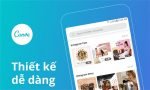Một trong những trang web nổi tiếng và dễ sử dụng dùng để thiết kế dành cho tất cả mọi người mà chúng ta không thể bỏ qua đó là phần mềm canva. Ngay cả những người không biết gì về thiết kế cũng thể sử dụng nó một cách dễ dàng và cho ra những tác phẩm của riêng mình. Bài viết dưới đây của chúng tôi sẽ hướng dẫn quý độc giả có thể sử dụng phần mềm canva như những người chuyên nghiệp.
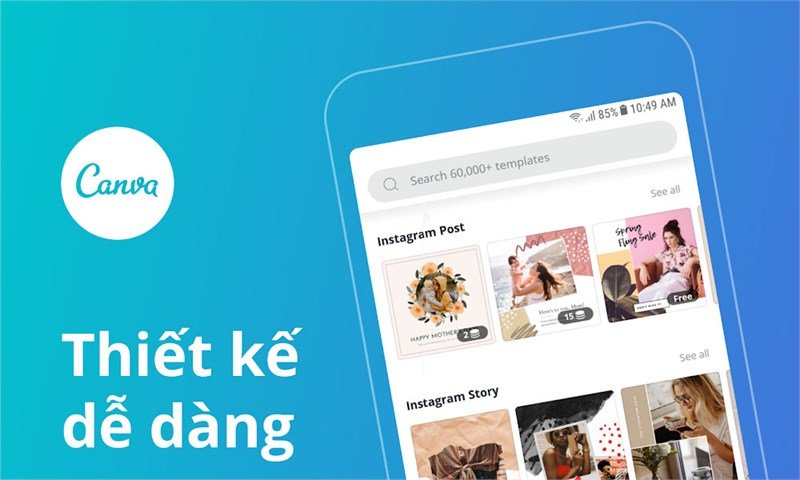
Canva là gì?
Phần mềm canva được ra đời từ năm 2012. Tính đến thời điểm hiện tại thì nó được ứng dụng vô cùng mạnh mẽ. Canva có thể giúp các bạn thiết kế poster, thư mời, giới thiệu bản thân…và đặc biệt là thiết kế logo. Canva sử dụng rất dễ dàng các bạn chỉ cần kéo thả và cộng thêm soạn thảo văn bản là các bạn có thể tự tạo cho mình một sản phẩm riêng rồi đó.
Hiện nay, phần mềm canva đang được sử dụng một cách miễn phí trực tuyến, với giao diện vô cùng phong phú, bắt mắt và nguồn tài nguyên dồi dào.
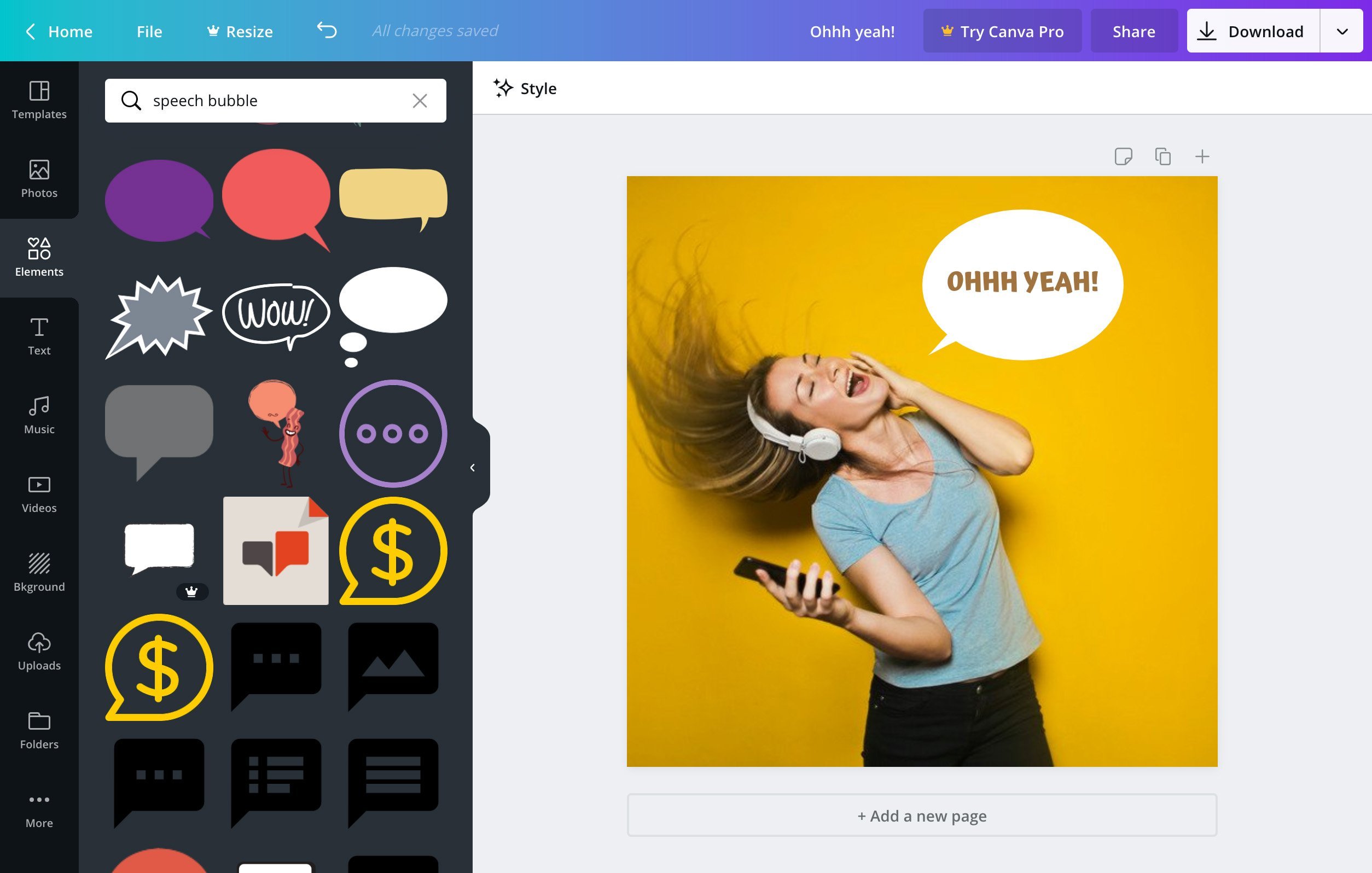
Giao diện của canva
Hướng dẫn cách sử dụng canva.
1. Cách tạo tài khoản.
Việc tạo tài khoản vô cùng đơn giản các bạn chỉ cần gõ email và mật khẩu là các bạn có thể sử dụng tài khoản canva miễn phí rồi đó. Hoặc các bạn có thể kết nối với tài khoản facabook một cách nhanh chóng và thuận tiện.
Đó là tài khoản canva miễn phí, các bạn có thể thử trải nghiệm các tính năng vượt trội của canva bằng cách đăng kí tài khoản pro với giá thành khá rẻ.
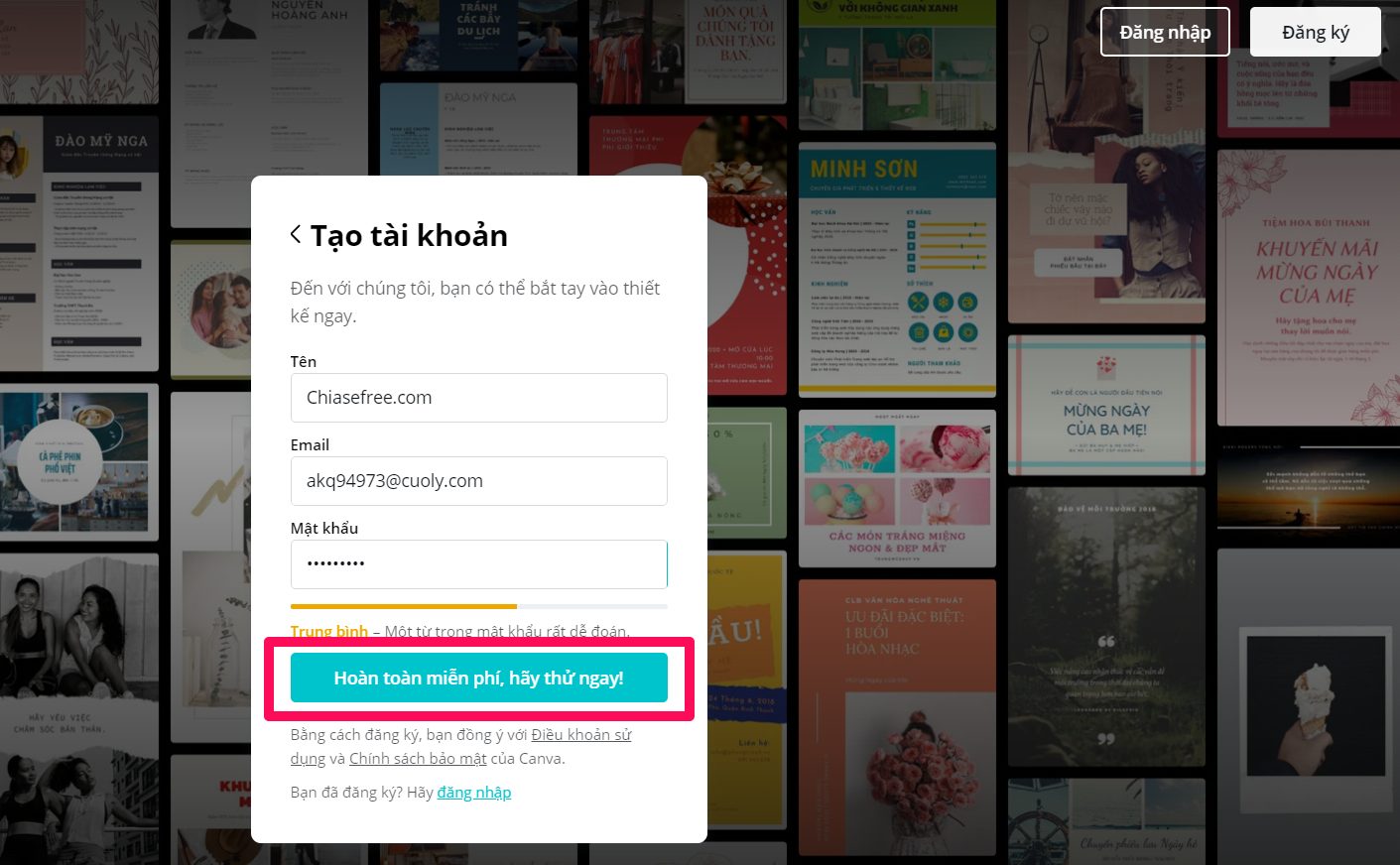
Tạo tài khoản canva miễn phí
2. Hướng dẫn sử dụng canva chi tiết nhất.
Sau khi đăng nhập thành công là bạn có thể sử dụng các tính năng của canva rồi đó. Việc đầu tiên cần làm là bạn phải tuỳ chọn kích thước.
- Tự chọn kích thước để thiết kế.
- Chọn kích thước có sẵn trong canva.

Tiếp theo chọn DESGIN để bắt đầu.
3. Cách chọn font chữ và chỉnh sửa font.
Khi chọn TEXT ở cột bên trái bạn có thể dễ dàng chọn nhiều font chữ khác nhau.
- Có nhiều tổ hợp font chữ được thiết kế sẵn cho bạn chọn lựa. Nếu không muốn dùng các tổ hợp font này, bạn có thể chọn Add heading, add subheading, add a little bit of body text để tạo thiết kế riêng.
- Thay đổi kiểu chữ.
- Thay đổi kích thước chữ. Nếu bạn chọn tổ hợp font chữ thì không thể thay đổi kích thước nhiều.
- Chọn in đậm, in nghiêng, in hoa cho chữ.
- Chọn màu sắc cho chữ.
- Undo nếu có bước bạn chưa hài lòng.

Hướng dẫn thêm font chữ vào canva.
4. Hướng dẫn thiết kế các chi tiết khác.
Sau khi đã chọn được font chữ thì việc tiếp theo các bạn có thể chọn hình ảnh cho bài thiết kế của mình.
Các bạn chọn vào ELEMENT ở cột bên trái và xuất hiện 10 phương án lựa chọn khác nhau.
- Holidays: Hình ảnh trang trí cho kì nghỉ giáng sinh
- Grids: Chia bố cục các phần
- Frames: Khung hình. Khi bạn chọn một trong các khung hình, bạn có quyền chèn hình ảnh yêu thích vào bằng cách up ảnh.
- Shapes: Các hình dạng như tròn, vuông, sao
- Lines: Các kiểu dòng
- Illustrations: Hình ảnh có thể chỉnh sửa bằng Illustrator. Không bị vỡ nếu bạn phóng to
- Icons: Các hình vẽ
- Photos: Ảnh chụp
- Charts: Biểu đồ
- I <3 Canva.
5. Lưu hình ảnh.
Sau khi đa thiết kế xong các bạn có thể chia sẻ lên facebook hoặc email của mình,hoặc cách khác các bạn có thể dowload về pc của mình.
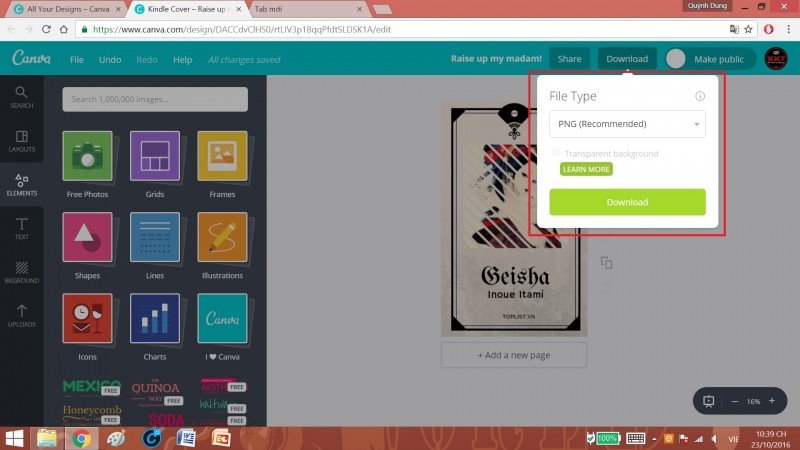
Cách dowload về máy tính
6. Cách up ảnh của mình.
Khi bạn muốn dùng hình ảnh của mình để thiết kế logo hoặc banner riêng thì các bạn có thể sử dụng UPLOADS.
- Nút uploads ảnh.
- Upload ảnh từ máy tính.
- Upload ảnh từ Facebook.
- Upload ảnh của bạn.
Hi vọng với bài viết của chúng tôi sẽ giúp các bạn có thể tạo ra những sản phẩm riêng của mình!!! Chúc các bạn thành công.
Có thể bạn quan tâm: